win10摄像头驱动安装步骤 win10摄像头驱动怎么安装
更新日期:2022-07-21 14:23:42
来源:互联网
win10摄像头驱动怎么安装?对于这个问题,windows10电脑中电脑摄像的使用频率还是很高的,如日常一些视频聊天或拍照,想要正常使用摄像头,驱动必不可少,没有驱动摄像头就不能正常工作,那怎么安装摄像头驱动呢,下面小编就告诉大家怎么win10系统安装摄像头驱动。
win10摄像头驱动安装步骤
1、按下WIN+X,选择设备管理器

2、设备管理器窗口中展开照相机选项,会显示摄像头的驱动型号
3、如果没有发现照相机,而是有未知设备的话,右键点击更新驱动
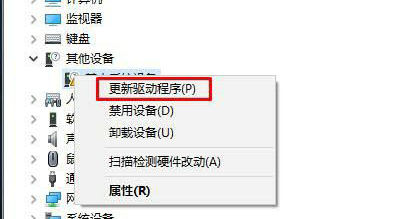
4、选择自动搜索驱动程序软件,系统自动从网络上搜索匹配你摄像头的驱动程序并安装上

常见问题
- 知乎小说免费阅读网站入口在哪 知乎小说免费阅读网站入口分享365435次
- 知乎搬运工网站最新入口在哪 知乎盐选文章搬运工网站入口分享218663次
- 知乎盐选小说免费网站推荐 知乎盐选免费阅读网站入口分享177208次
- 原神10个纠缠之缘兑换码永久有效 原神10个纠缠之缘兑换码2024最新分享96861次
- 羊了个羊在线玩入口 游戏羊了个羊链接在线玩入口70746次
- 在浙学网页版官网网址 在浙学官方网站入口66419次
- 王者荣耀成年账号退款教程是什么?王者荣耀成年账号可以退款吗?64795次
- 地铁跑酷兑换码2024永久有效 地铁跑酷兑换码最新202458573次
- paperpass免费查重入口58502次
- 蛋仔派对秒玩网址入口 蛋仔派对秒玩网址入口分享57696次

